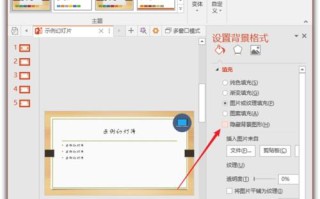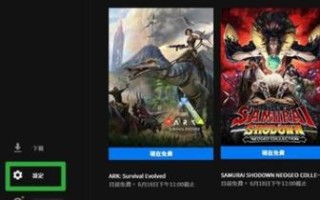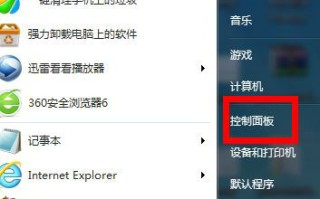简介:
在使用 windows 10 系统的过程中,我们可能会安装多个输入法以满足不同场景下的输入需求。然而,随着时间的推移,一些不常用的输入法可能会影响系统的性能和稳定性。本文将介绍如何在 windows 10 系统中快速删除不需要的输入法并恢复默认设置,以保持系统的简洁高效。

工具原料:
系统版本:windows 10 20h2
品牌型号:联想 thinkpad x1 carbon (第8代)
软件版本:微软拼音输入法 1.6.30.06
1、点击 windows 10 任务栏右下角的通知中心图标,然后点击"所有设置"。
2、在设置窗口中,选择"时间和语言"选项。
3、在"时间和语言"页面的左侧菜单中,点击"语言"。
1、在"语言"页面中,找到"首选语言"部分,点击你想要管理输入法的语言,如"中文(简体,中国)"。
2、点击语言下方的"选项"按钮。
3、在打开的页面中,找到"键盘"部分,你会看到已安装的输入法列表。
4、如果你想删除某个输入法,点击该输入法右侧的"删除"按钮。系统会提示你确认删除操作,点击"删除"即可。
1、如果你想恢复默认的输入法设置,可以在"语言"页面中点击"管理语言设置"。
2、在打开的"语言设置"页面中,找到"键盘"部分,点击"添加键盘"。
3、在键盘列表中,选择你想要恢复的默认输入法,如"微软拼音",然后点击"下一步"。
4、根据提示完成添加过程,新添加的输入法将成为默认输入法。
1、除了删除不需要的输入法外,你还可以调整输入法的顺序以方便切换。在"语言"页面中,点击并按住输入法右侧的"三条横线"图标,然后上下拖动以改变输入法的顺序。
2、如果你在使用第三方输入法时遇到问题,可以尝试卸载并重新安装该输入法。这样可以解决一些兼容性问题并确保输入法正常工作。
3、定期检查和删除不常用的输入法,可以帮助你保持系统的简洁高效。同时,也要留意输入法的更新,以获得最新的功能和安全性修复。
总结:
通过以上步骤,你可以轻松地在 windows 10 系统中删除不需要的输入法并恢复默认设置。这不仅可以帮助你保持系统的简洁高效,还能提高输入体验。定期管理和优化输入法设置,可以确保你在各种场景下都能够轻松、准确地输入文字。
标签: com